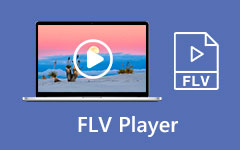9 bästa MKV-spelare som är värda att ladda ner på PC och Mac
"Jag kan inte öppna MKV på Windows 10 med Windows Media Player, det sa bara till mig att det kanske inte stöder filtypen eller inte stöder codec, hur spelar man MKV-filer på PC?" PC och Mac har alla inbyggd mediaspelare, Windows Media Player och QuickTime Player. Men båda kan inte öppna MKV-filer delvis eftersom MKV lagrar flera codecs i en enda fil. Förutom den förinstallerade mediaspelaren, föreslår vi att du provar det bästa MKV-spelare delas i den här artikeln för att titta på dina förlustfria videor.

Del 1: Bästa MKV Player Cross Platform
Tipard Blu-ray-spelare är högst upp på vår bästa MKV-spelarlista, delvis för att den är flexibel och pålitlig mediaspelare för att få den bästa visuella upplevelsen. Det är ganska enkelt att använda och nybörjare kan behärska det snabbt. Dessutom innehåller den också avancerade funktioner.
Huvudfunktioner i den bästa MKV-spelaren för PC / Mac
- 1. Spela nästan alla mediefilformat inklusive MKV utan extra codec.
- 2. Stöd flera ljud- och undertextspår i MKV-videofil.
- 3. Förbättra video- och ljudkvaliteten automatiskt och manuellt.
Naturligtvis är det det bästa alternativet att titta på dina MKV-videofiler på Windows 10/8/7 och Mac OS X.
Hur man spelar en MKV-fil på PC
steg 1Öppna en MKV-fil
Installera den bästa MKV-spelaren på din dator och starta den. Det finns en annan version för Mac. Klicka på knappen Öppna fil i hemgränssnittet för att utlösa dialogrutan för öppen fil, hitta MKV-filen som du vill titta på och välj den, klicka på knappen Öppna. Knappen Öppna skiva används för att öppna Blu-ray eller DVD-video. Alternativt kan du också aktivera dialogrutan för öppen fil från Arkiv-menyn på det övre bandet.

steg 2Kontrollera MKV-uppspelning
Så länge videon laddas ser du spelargränssnittet. Det finns flera knappar längst ner för att hjälpa dig styra uppspelningen, till exempel snabbspolning framåt, bakåt, paus, uppspelning, stopp, etc. Om du vill få mer justering, som skärmstorlek, bildfärg, ljudspår och mer, du hittar dem i den övre menyraden.

Del 2: Topp 4 MKV-spelare för Windows
Topp 1: Media Player Classic
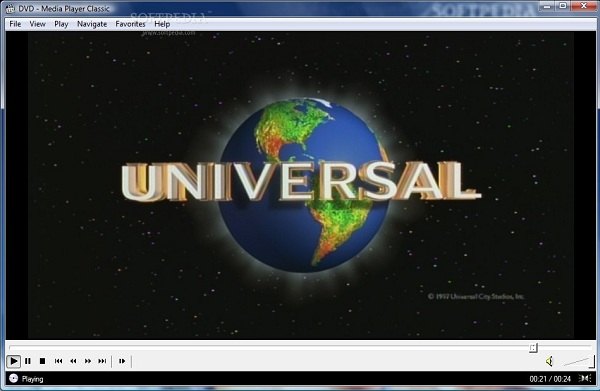
Media Player Classic är inte ett enkelt alternativ till Windows Media Player, men gränssnitten är ganska lika. Den största skillnaden är att den förra stöder ett brett utbud av mediaformat, inklusive MKV, MP4, SWF, MOV, etc.
Fördelar
- 1. Lätt och arbeta smidigt på gamla datorer.
- 2. Erbjuder en bärbar version.
- 3. Kompatibel med alla populära mediaformat.
- 4. Finns på 33 språk.
- 5. Gratis.
Nackdelar
- 1. Gränssnittet ser utdaterat ut.
- 2. Denna gratis MKV-spelare saknar några viktiga funktioner, som spellista.
Topp 2: DivX Player
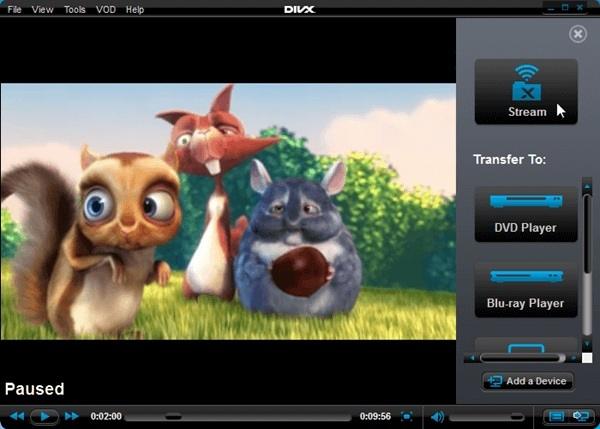
DivX Player är MKV-spelarprogramvaran som används för att spela upp videofiler. Det ger också stöd för 4K-videor. Det finns två versioner, gratis och pro. För MKV-uppspelning räcker den fria versionen. Det kan spela en mängd videoformat, som MKV, DIVX, MP4, AVI och mycket mer.
Fördelar
- 1. Spela digitala videor och DVD-skivor.
- 2. Överför videor till bärbara enheter.
- 3. Erbjud ett tillägg för webbläsare.
- 4. Stöd videokonvertering.
Nackdelar
- 1. han MKV-spelare fryser ibland.
Topp 3: PotPlayer
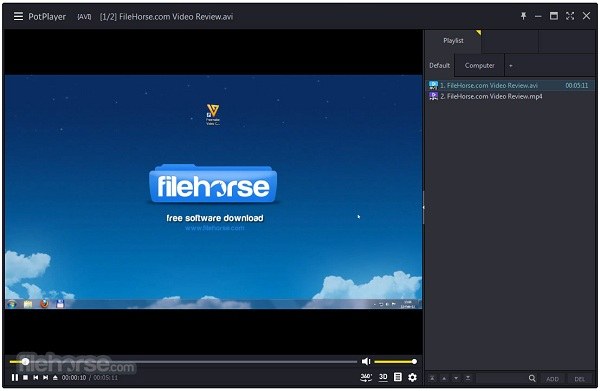
PotPlayer är en ren MKV-spelare för Windows 10/8/7. Det kortfattade gränssnittet låter användare snabbt hitta vad de vill ha. Den interna kontrollpanelen erbjuder också en rad sofistikerade kontroller för avancerade användare.
Fördelar
- 1. Lätt att lära sig för första gången användare.
- 2. Stöd dra-och-släpp-kommandot.
- 3. Inkludera ett stort paket med codecs.
- 4. Spela DVD-skivor och andra optiska skivor.
Nackdelar
- 1. Det synkroniserar inte ljud och video.
- 2. Avinstallationen kan spendera mycket tid.
Topp 4: GOM Mediaspelare
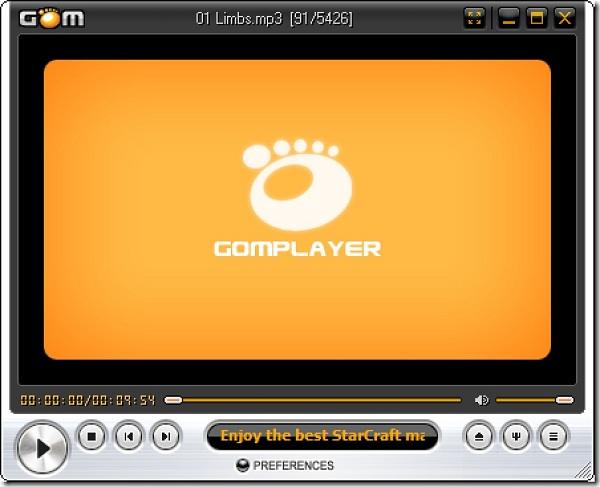
GOM Media Player ger dig möjlighet att spela alla populära mediefilformat direkt på din PC utan krav på konvertering. Till skillnad från de inbyggda mediaspelarna stöder denna MKV-spelare en lång lista med filformat och anpassningsalternativ.
Fördelar
- 1. Anpassa den visuella upplevelsen som du vill.
- 2. Justera videoens ljusstyrka, kontrast etc.
- 3. Hoppa oönskade bilder enkelt.
- 4. Kontrollera hastighet, volym och mer aspekt.
Nackdelar
- 1. Denna gratis MKV-spelare saknar riktigt hjälpdokument.
- 2. Installationsguiden kan komma med tvivelaktiga steg.
Del 3: Topp 4 MKV-spelare för Mac
Topp 1: VLC Media Player
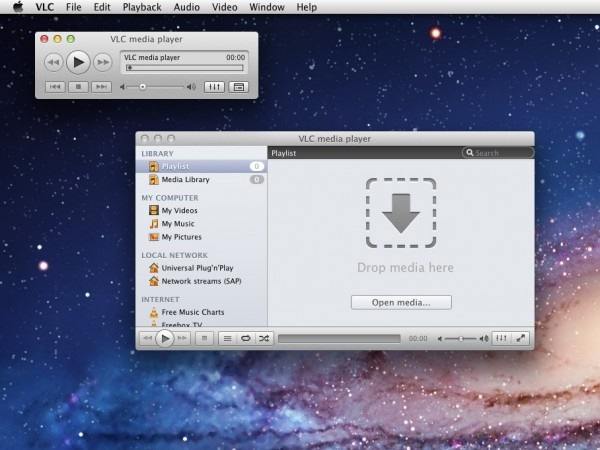
Som en gratis MKV-spelare för Mac är VLC mycket överlägsen QuickTime Player. Det erbjuder grundläggande kontroller av lokal videouppspelning och online-strömmar. Dessutom kan du få många bonusfunktioner, som sammanslagning av video, konvertering och redigering.
Fördelar
- 1. Stöd en mängd olika videoformat.
- 2. Kontrollera videouppspelning med snabbtangenter.
- 3. Inkludera massor av anpassade alternativ.
- 4. Bygg in ljudutjämnare.
Nackdelar
- 1. Den kan inte använda taggar.
- 2. Den stöder inte spellista.
Topp 2: 5KPlayer
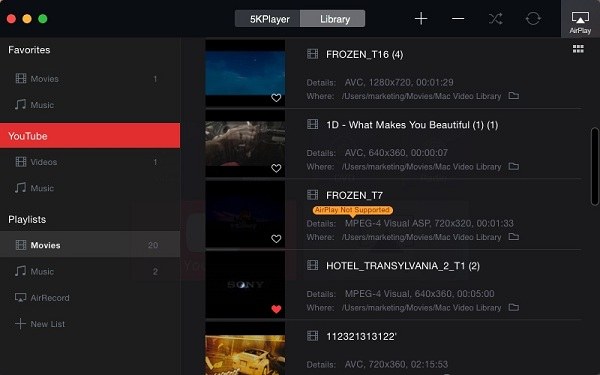
5KPlayer är en annan gratis MKV-spelare tillgänglig för Mac. Som namnet antyder stöder den UHD-, 4K-, 5K- och 8K-videor. Förutom filer på din hårddisk, spelar den också upp videor via AirPlay och webbplatser.
Fördelar
- 1. Spela vanligt video och 360-graders innehåll.
- 2. Trådlöst strömma videor utan kvalitetsförlust.
Nackdelar
- 1. Gränssnittet ser väldigt trångt ut.
- 2. Vissa funktioner fungerar inte alltid, som nedladdning av video.
Topp 3: KMPlayerX
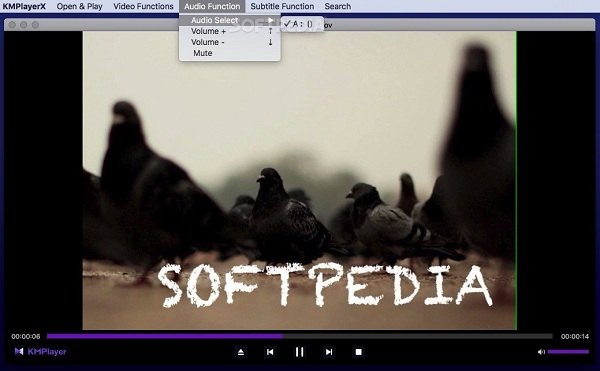
KMPlayerX är Mac-versionen av KMPlayer, som släpptes av ett koreanskt mjukvaruföretag. Nu är det gratis att använda genom att visa annonser. Kom ihåg att KMPlayerX fortfarande är i beta, så det är inte lika stabilt som andra mediaspelare.
Fördelar
- 1. Spela HD-videor utan fördröjning.
- 2. Reparera skadade AVI-filer.
- 3. Öppna videofiler från URL direkt.
- 4. Finns på flera språk.
Nackdelar
- 1. Det saknar officiellt stöd.
- 2. Det finns för många annonser i gränssnittet.
Topp 4: Elmedia Player
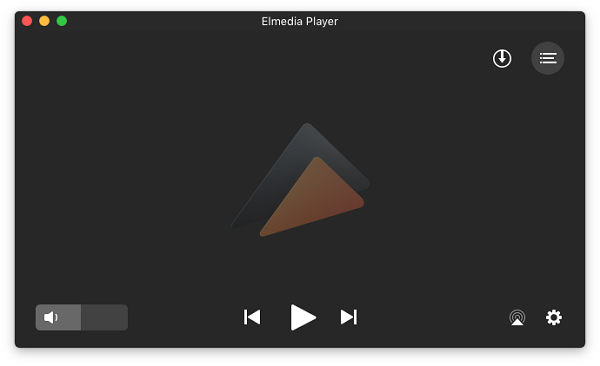
Även om Elmedia Player inte uppmärksammar mycket, är det en bra MKV-spelare för Mac. Du bör veta att det är gratis att använda med begränsade funktioner och att den fullständiga versionen kräver viss betalning.
Fördelar
- 1. Spela upp videor i olika format, som MKV.
- 2. Titta på videoströmmar online.
- 3. Sök och redigera undertexter.
- 4. Hantera videor i spellistor.
Nackdelar
- 1. De avancerade funktionerna finns endast i proversion.
- 2. Det kan krascha ibland.
Del 4: Vanliga frågor om MKV Player
Varför kan Windows Media Player inte spela MKV?
Windows Media Player stöder inte MKV, delvis för att det inte är ett videoformat utan en behållare för att lagra olika codecs. Med ett annat ord kan en mediaspelare som är kompatibel med alla codec spela MKV-filen.
Kan jag konvertera MKV till MP4?
Det är en bra idé att konvertera MKV till MP4 med en videokonverterare om du inte kan öppna din videofil.
Är MKV-fil säker?
MKV är en open source-videokontainer för att lagra ljud, video, undertexter och annat innehåll. Det kan dock inte kryptera dem. Därför kan MKV-filer infekteras av virus.
Slutsats
Om du tänker spela MKV-filer på PC eller Mac men inte kan öppna dem alls kan MKV-spelarna som delas i det här inlägget uppfylla ditt behov. De har alla unika fördelar. Tipard Blu-ray Player, till exempel, är inte bara lätt att använda utan kan också erbjuda den bästa videoupplevelsen. Om du stöter på andra problem när du spelar upp videofiler, vänligen lämna ett meddelande nedanför den här artikeln.